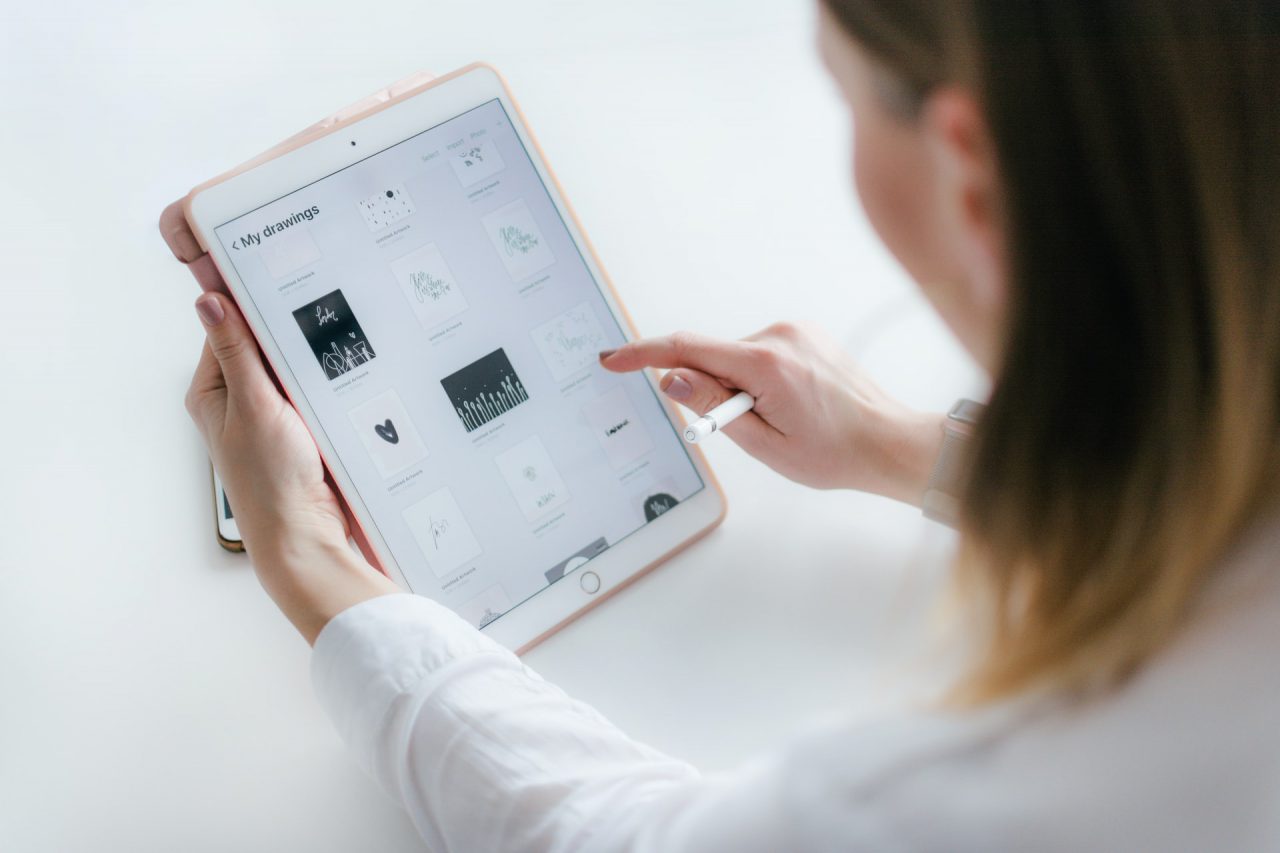今回は、幼児期の子供が大好きな動画ラインナップが豊富なU-NEXTの会員登録方法を解説します。31日間無料キャンペーン中です。

最近U-NEXTをよくCMとかスマホの広告で見るから動画配信サービスだってことはわかるんだけど、ほんとに無料でお試しめきるのかな?タダほど怖いものはないっていうし。誰か登録方法と注意点を教えて~!
別の記事でご紹介しましたが、U-NEXTは子供向け映像番組や作品が群を抜いて豊富なので、子育て世帯のパパパさんやママさんが登録するならU-NEXTが絶対おすすめの動画配信サービスです。
U-NEXTのみならず、この手の無料体験をうたっているサービスを使ってみたけど、継続的に使わないかな〜と思った場合に、すぐ解約できるのか?というのは大事なポイントで、それがわからないと怖いですよね。
使ってみたところ、U-NEXT自体はとても良いので、そこでつまづいてアクションできないのはもったいないな〜と思うわけです。
ということで、そんなパパさんやママさんのために、登録までの一連の流れの画面キャプチャを使いながら、登録完了までの流れをまとめておきたいと思います。
【31日間無料キャンペーン中】U-NEXTの会員登録方法を解説
会員登録方法の流れを解説していく前にまず、ボクが気になっていたのが2点でした。
登録時に入力する項目は?
先にアプリを落とすの?
この2つについて先に解決しておきましょう。
会員登録時に入力する項目
まず、U-NEXTの会員登録時に入力する必要があるのはこちらの項目です。
氏名(カナのみ)
生年月日
性別
メールアドレス
パスワード
電話番号
お住まいの地域(都道府県)
クレジットカード情報
以上です。
一般的な個人情報ばかりで、特筆すべきはクレジットカード情報ですね。
気に入って使う際には自動引き落としになるので、クレジットカード情報が必要というわけです。
アプリを先に入れた方がいいの?
ボクが当初気になった点としては、アプリを先に入れるのか、まず会員登録をすればいいのかでした。
結論を言うと、先に会員登録でOK、その後アプリインストールの手順でした。
U-NEXTの会員登録方法の流れを順に解説
気になる部分がクリアになったところで、U-NEXTの会員登録の流れを解説していきます。
これが完了すると少なくとも31日間は無料で、
- いないいないばあっ
- おかあさんといっしょ
- アンパンマン



などのたくさんの子供向け番組が無料で見ることができるので順にやっていきましょう。
U-NEXTのサイトにアクセス
まずはU-NEXTのサイトにアクセスして、無料体験ボタンをタップします。

U-NEXT登録に必要情報を入力
先ほどご紹介したU-NEXTの登録に必要な情報(クレジットカード情報含む)を上から順に入力していきます。

個人情報の入力が終わると、ファミリーアカウント設定画面に移りますが、これは後でも登録できるので、一旦スルーしていただいて問題ありません。

登録完了後にメールで詳細連絡が入る
WEBでの会員登録が済むと、入力したメールアドレス宛に確認メールが届きます。
そこには、以下の情報がしっかり書かれています。
- 会員登録日
- キャンペーン内容
- 無料トライアル終了日
- 無料期間終了後の月額利用料
- 解約の仕方



無料期間中の解約はいつまでに行う必要があるかをしっかりとわかりやすく記載してくれているんです。(悪どい会社はこう言ったことを伏せるので、U-NEXTは本当に良心的だということがここでもわかりますね)
WEB上の会員登録が済むとWEBでも動画がみられるが、しばらくは反映に時間がかかる
WEB上の会員登録が済むとアプリがなくても本来WEB上で動画を見ることができるんですが、会員登録後、少し反映されるのにタイムラグが生じる様で、会員登録後すぐにWEBでログインするとこの様な画面が出てしまいます。

次へボタンで下の画面に移動しました。


あれ、どういうことだろう?と少し混乱しましたが、ここでボクはアプリをインストールして、アプリでログインをしてみることにしたところ、アプリではすんなり動画を見始めることができました。
ついにU-NEXTアプリをインストール
ということで、先ほどの画面のホームリンクをクリックすると、この画面に戻ってくるので、アプリをダウンロードボタンをタップします。

iPhoneの場合はAppStore、Googleの場合はgooglePlayでインストールをします。

しばらくするとU-NEXTアプリがインストール完了しますので、アプリアイコンをタップして立ち上げて水色のログインボタンでログインします。

ログインが成功すると、この画面(トップ画面)になりますので、これで動画が見られる状態になります!

キッズカテゴリにたくさんの子供向け番組が入っているので、左上の三本線のメニューから、まずはキッズメニューを覗いてみましょう。

お子さんの大好きな動画をマイリストに登録しておけば、お出かけなどでグズグズの時など緊急事態にパッと見せられたりするのでおすすめですよ!
まとめ
いかがでしたでしょうか。
【31日間無料キャンペーン中】U-NEXTの会員登録方法を解説というテーマでまとめてきましたが、ご紹介した手順に沿ってやっていけば簡単だったかと思います。
実際にサービスの中身を見ていただくと、子供にどハマりしそうな動画コンテンツがたくさんそろっていますので、是非まずは無料会員登録をして、アプリを使ってみてくださいね。
この記事が参考になったらシェアしていただけると幸いです。
最後まで読んでいただき、ありがとうございました。